Editar los datos del formulario
Prerrequisitos
- Acceso al menú Registro > Formulario (FO005).
- Formulario o formulario adaptativo previamente registrado.
Introducción
El sistema permite editar los datos de un formulario ya registrado. Se pueden modificar los datos generales y previsualizar, editar o agregar nuevos registros al formulario.
Vea cómo realizar la operación:
Editar los datos del formulario
1. Acceda al menú Registro > Formulario (FO005).
2. Busque y seleccione el formulario que desea editar.
3. Haga clic en la flecha junto al botón  y seleccione la opción Datos del formulario.
y seleccione la opción Datos del formulario.
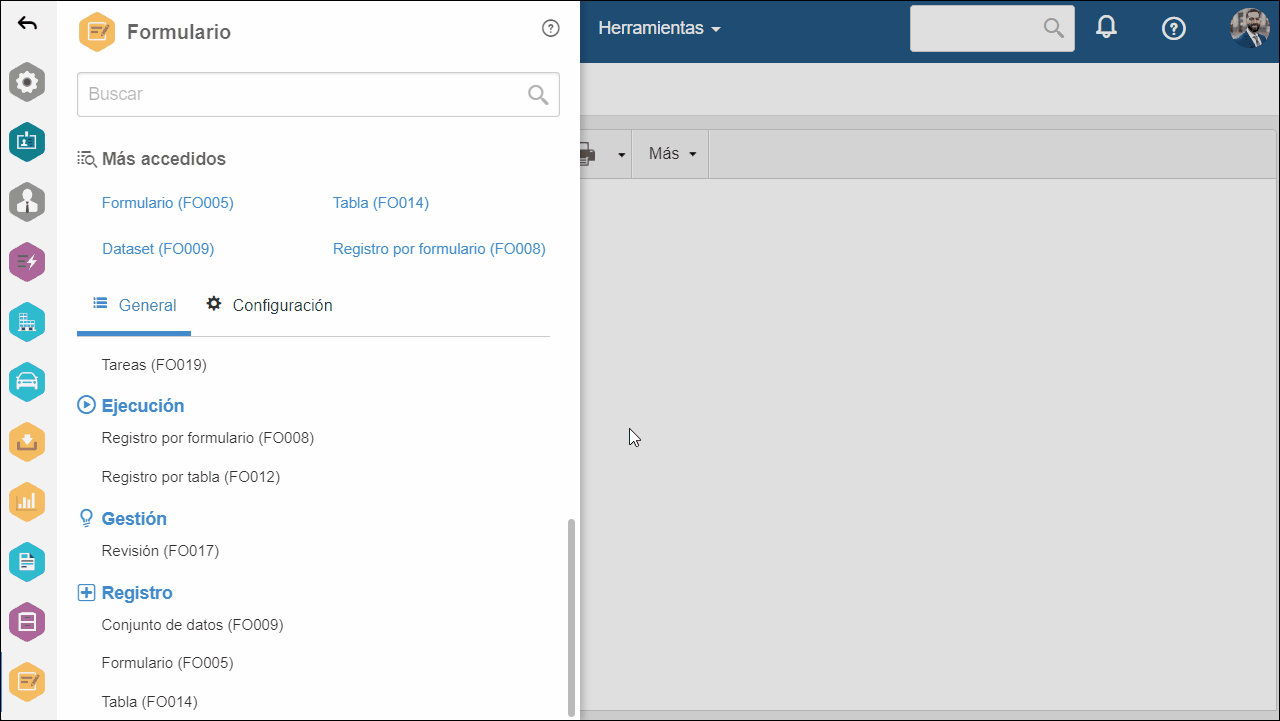
4. Navegue por las pestañas para visualizar la información y editar los datos del formulario. Consulte las opciones disponibles:
Pestaña Datos generales
Utilice la pestaña Datos generales para modificar los datos deseados.
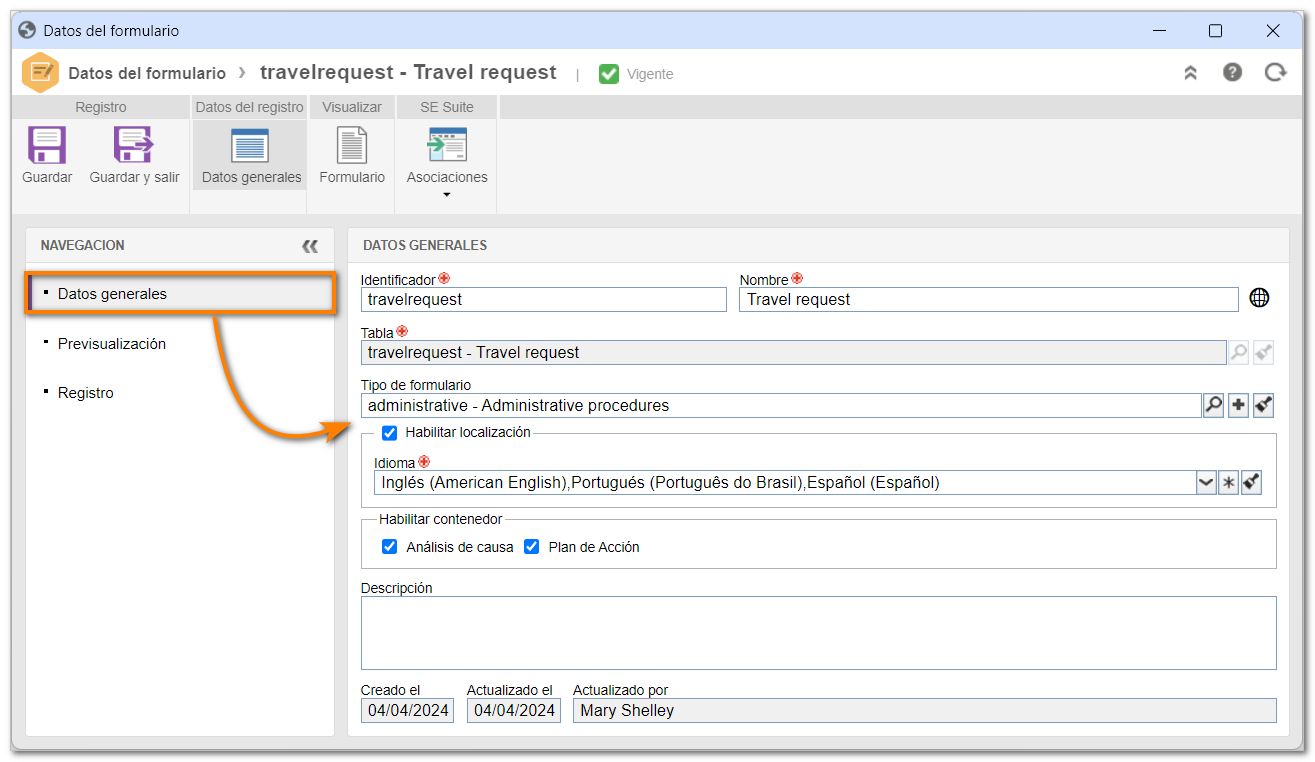
• Las opciones mostradas en los Datos generales varían según la configuración aplicada durante el registro del formulario.
• Consulte el artículo Registrar tabla y formulario para obtener más información sobre los Datos generales.
Pestaña Previsualización
Seleccione la pestaña Previsualización para consultar el formulario en modo de ejecución, es decir, para visualizar el formulario en modo de llenado.
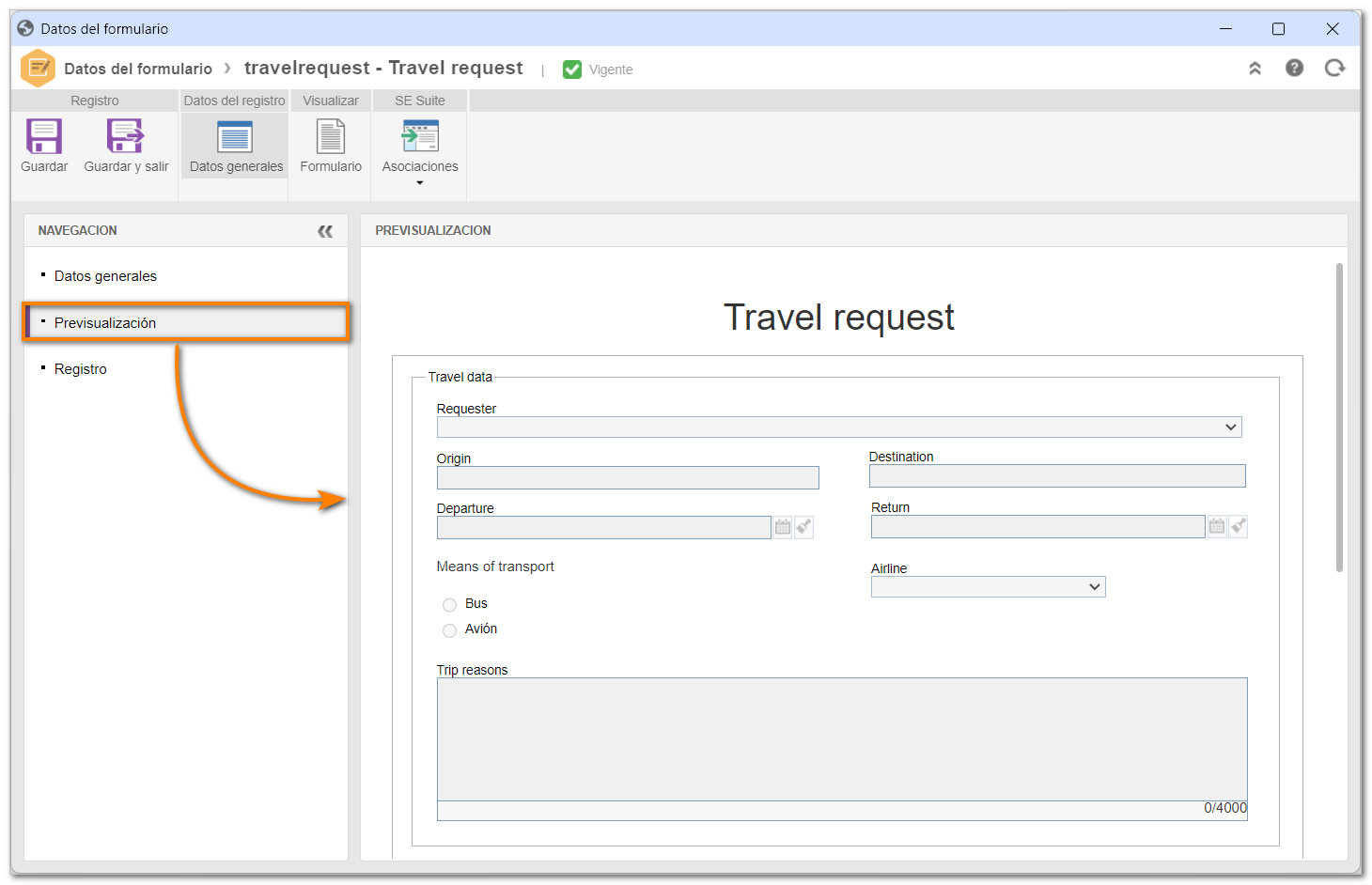
Pestaña Registro
Seleccione la pestaña Registro para visualizar los registros efectuados mediante el formulario. Los botones  y
y  permiten, respectivamente, incluir registros en el formulario y editar registros existentes.
permiten, respectivamente, incluir registros en el formulario y editar registros existentes.
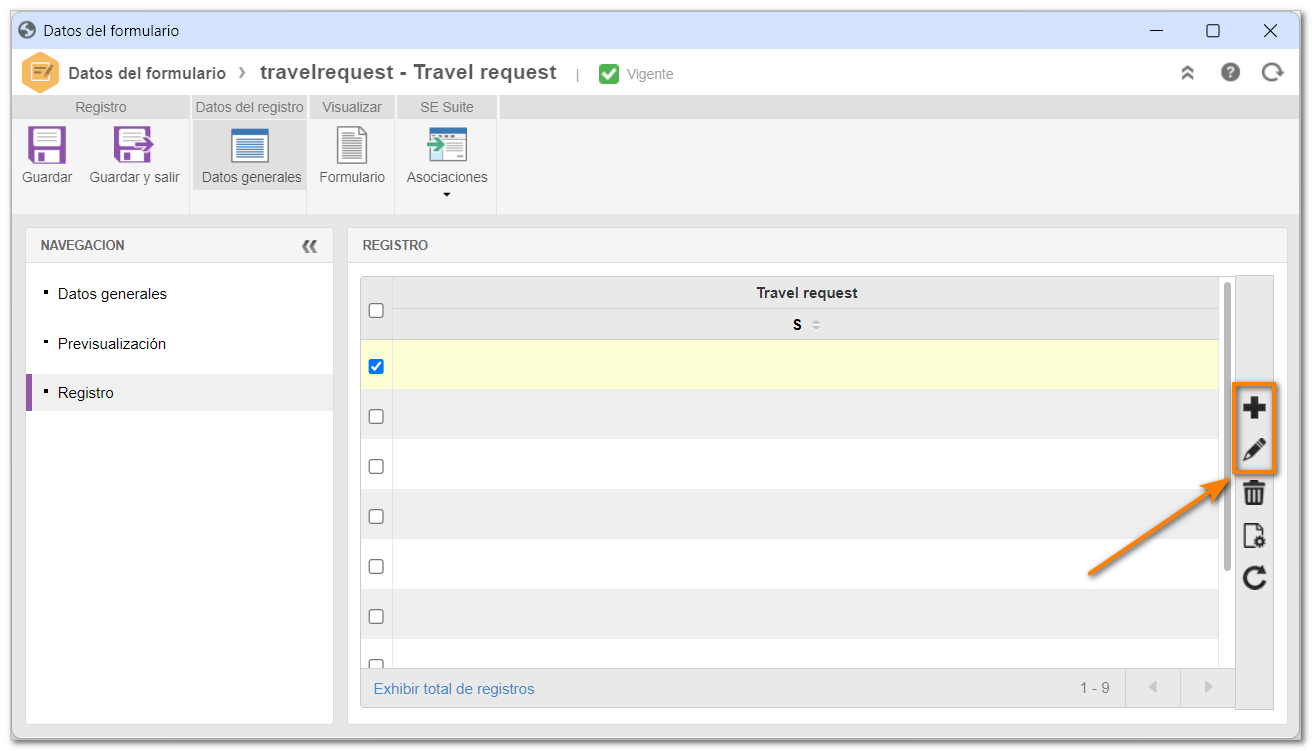
Para obtener más información sobre los registros por formulario, haga clic aquí.
Botón Visualizar > Formulario
En la barra de herramientas, haga clic en la opción Formulario para abrir el editor del formulario en modo de consulta.
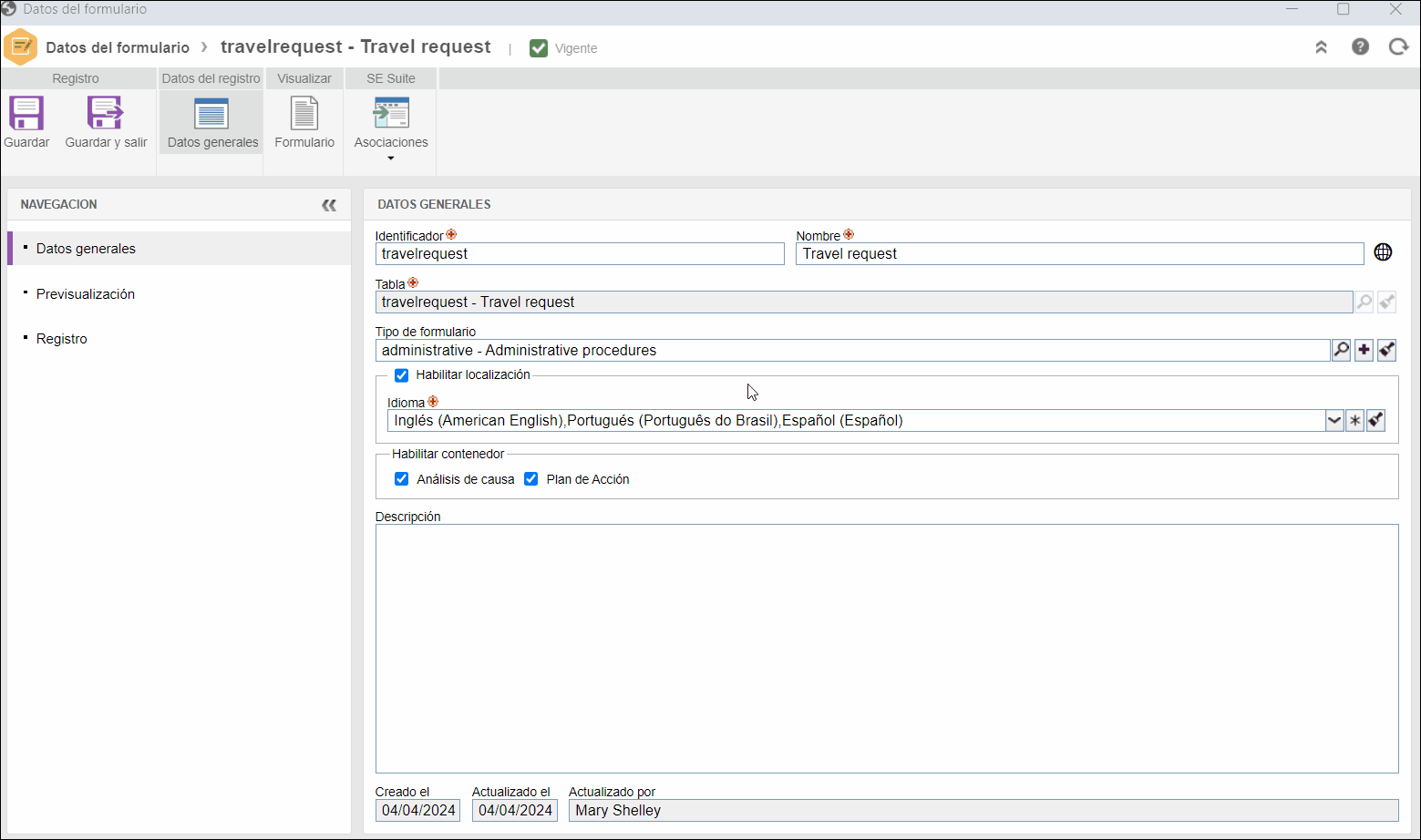
Asociaciones
Haga clic en la flecha situada debajo del campo Asociaciones y seleccione uno de los componentes para visualizar los registros a los que se ha asociado el formulario.
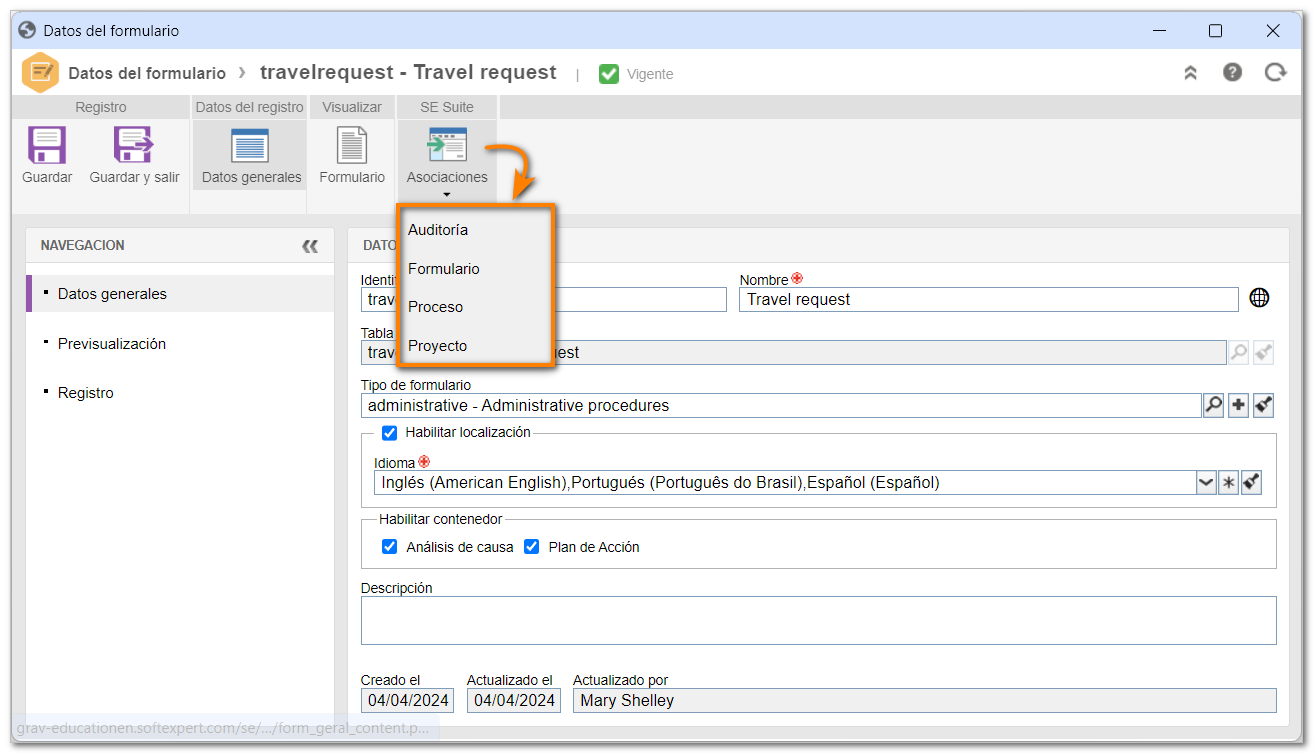
5. Al finalizar todas las ediciones necesarias, haga clic en el botón Guardar y salir.
Si el formulario tiene habilitado el control de revisión, será necesario crear una revisión para poder editar los datos del formulario. Consulte el artículo Revisar un formulario para obtener más información sobre el proceso de revisión.
Conclusión
¡Eso es todo! Los datos del formulario habrán sido modificados.



